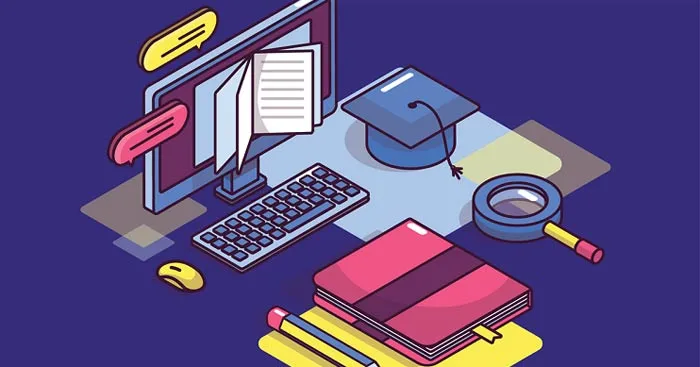Giải bài tập Tin học 8 Bài 7: Tạo chỉnh sửa biểu đồ sách Chân trời sáng tạo giúp các em học sinh lớp 8 có thêm nhiều tư liệu tham khảo, đối chiếu đáp án hay, chính xác để biết cách trả lời các câu hỏi trang 30, 31, 32, 33, 34, 35.
Bạn đang đọc: Tin học 8 Bài 7: Tạo chỉnh sửa biểu đồ
Tin học 8 Bài 7 thuộc chủ đề 4 Ứng dụng tin học giúp các bạn học sinh biết cách làm tạo chỉnh sửa biểu đồ cho đẹp. Vậy sau đây là nội dung chi tiết bài soạn Tin 8 Bài 7 Tạo chỉnh sửa biểu đồ, mời các bạn cùng theo dõi.
Tin học 8 Bài 7: Tạo chỉnh sửa biểu đồ
Khám phá SGK Tin học 8 Bài 7
1. Tạo biểu đồ
Câu hỏi: Thảo luận với bạn, lựa chọn loại biểu đồ phù hợp để:
a) Mô tả tỉ lệ diện tích các loại cây trồng trong bảng dữ liệu ở Hình 4.
b) So sánh thu nhập bình quân đầu người giữa thành thị, nông thôn, vùng núi và mô tả xu thế tăng trưởng theo các năm trong bảng dữ liệu ở Hình 5.

Gợi ý đáp án
a) Biểu đồ tròn.
b) Biểu đồ đường gấp khúc.
2. Chỉnh sửa biểu đồ
Câu hỏi: Hãy trao đổi với bạn về các công việc cần thực hiện để:
a) Từ biểu đồ ở Hình 3b ta có được biểu đồ ở Hình 6.
b) Từ bảng dữ liệu ở Hình 4 ta có được biểu đồ ở Hình 10.
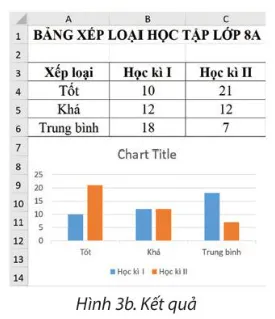


Gợi ý đáp án
a)
– Thay đổi tiêu đề: “BẢNG XẾP LOẠI HỌC TẬP LỚP 8A”.
– Thêm tiêu đề các trục ngang, dọc: Design → Add Chart Element → Axis Tiles.
– Thay đổi vị trí chú giải: Design → Add Chart Element → Legend → Right.
– Thêm nhãn dữ liệu: Design → Add Chart Element → Data Labels.
b)
– Tạo biểu đồ:
- Bước 1: Chọn một ô tính trong vùng dữ liệu cần tạo biểu đồ.
- Bước 2: Chọn thẻ Insert.
- Bước 3: Chọn dạng biểu đồ: Insert Pie or Doughnut Chart.
- Bước 4: Chọn kiểu biểu đồ: Pie.
– Thay đổi tiêu đề.
– Thêm nhãn dữ liệu: Design → Add Chart Element → Data Labels → More Data Labels Options và chọn như hình vẽ sau:

Luyện tập SGK Tin học 8 Bài 7
Câu hỏi 1
Em hãy nêu lợi ích của việc trực quan hoá dữ liệu bằng biểu đồ.
Gợi ý đáp án
Biểu diễn dữ liệu bằng biểu đồ giúp dễ dàng so sánh, nhận định xu hướng, ý nghĩa của dữ liệu.
Câu hỏi 2
Phát biểu nào dưới đây sai?
A. Biểu đồ hình cột thích hợp để so sánh dữ liệu có trong nhiều cột.
B. Biểu đồ hình tròn phù hợp để mô tả tỉ lệ của các giá trị dữ liệu so với tổng thể.
C. Biểu đồ đường gấp khúc thường dùng để so sánh dữ liệu, thể hiện xu hướng tăng, giảm của dữ liệu theo thời gian hay quá trình nào đó.
D. Sau khi đã tạo thì không thể thay đổi dạng biểu đồ.
Gợi ý đáp án
Đáp án D
Câu hỏi 3
Trong Bảng 1, mỗi mục ở cột bên trái là tên nhóm lệnh trong Design>Add Chart Element cho phép xử lí một thành phần của biểu đồ ở cột bên phải. Em hãy ghép tên mỗi nhóm lệnh với thành phần tương ứng.
Bảng 1. Nhóm lệnh và thành phần tương ứng trong biểu đồ
| 1) Chart Title | a) Tiêu đề các trục |
| 2) Axis Titles | b) Tiêu đề biểu đồ |
| 3) Data Labels | c) Chú giải |
| 4) Legend | d) Nhãn dữ liệu |
Gợi ý đáp án
1 – b; 2 – a; 3 – d; 4 – c.
Vận dụng SGK Tin học 8 Bài 7
Câu hỏi: Em hãy tìm kiếm trên Internet và lập bảng dữ liệu về giá cước Internet (hoặc giá cước gọi điện thoại di động) ở ba lần điều chỉnh gần nhất của một số nhà cung cấp. Vẽ biểu đồ để so sánh và nhận ra xu hướng của dữ liệu.